LFCS Jak zbadać Linux z zainstalowanymi dokumentacjami i narzędziami pomocy - część 12

- 2012
- 331
- Pani Janina Cieśla
Ze względu na zmiany w celach egzaminu LFCS 2 lutego 2016, Dodajemy potrzebne tematy do opublikowanej tutaj serii LFCS. Aby przygotować się do tego egzaminu, jesteś bardzo zachęcany do korzystania z serii LFCE.
 LFCS: eksploruj Linux z zainstalowanymi dokumentacjami i narzędziami - Część 12
LFCS: eksploruj Linux z zainstalowanymi dokumentacjami i narzędziami - Część 12 Gdy przyzwyczaisz się do pracy z wierszem poleceń i czujesz się komfortowo, zdajesz sobie sprawę, że zwykła instalacja Linux zawiera całą dokumentację, której potrzebujesz i skonfigurować system.
Kolejnym dobrym powodem, aby zapoznać się z narzędziami pomocy wiersza poleceń, jest to, że na egzaminach LFC i LFCE są to jedyne źródła informacji, których możesz użyć - bez przeglądania Internetu i bez googlowania. To tylko ty i wiersz poleceń.
Z tego powodu w tym artykule podamy kilka wskazówek, aby skutecznie korzystać z zainstalowanych dokumentów i narzędzi, aby przygotować się do przejścia Certyfikacja Fundacji Linux egzaminy.
Strony Linux Man
Strona mężczyzny, skrót od strony ręcznej, jest niczym więcej niż tylko to, co sugeruje słowo: podręcznik danego narzędzia. Zawiera listę opcji (z wyjaśnieniem), które obsługuje polecenie, a niektóre strony mężczyzny również zawierają przykłady użytkowania.
Aby otworzyć stronę mężczyzny, użyj polecenie człowieka a następnie nazwa narzędzia, o którym chcesz dowiedzieć się więcej. Na przykład:
# Man diff
otworzy stronę ręczną dla różnica, narzędzie używane do porównywania wiersza plików tekstowych według linii (aby wyjść, po prostu naciśnij Q klucz.).
Powiedzmy, że chcemy porównać dwa pliki tekstowe o nazwie plik 1 I plik2 w Linux. Te pliki zawierają listę pakietów, które są zainstalowane w dwóch polach Linux z tą samą dystrybucją i wersją.
Robiąc a różnica między plik 1 I plik2 powie nam, czy istnieje różnica między tymi listami:
# Diff File1 File2
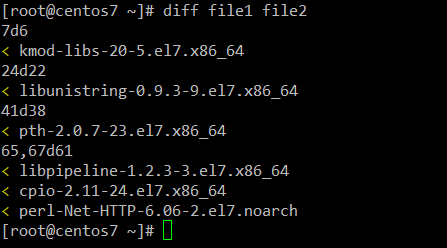 Porównaj dwa pliki tekstowe w Linux
Porównaj dwa pliki tekstowe w Linux gdzie < znak wskazuje, że brakuje linii w plik2. Gdyby brakowało linii w plik 1, Byłyby one wskazane przez > Zamiast tego podpisz.
Z drugiej strony, 7d6 oznacza linię #7 w pliku należy usunąć, aby dopasować plik2 (tak samo z 24d22 I 41d38), I 65 67d61 mówi nam, że musimy usunąć linie 65 Poprzez 67 w pliku pierwszym. Jeśli dokonamy tych poprawek, oba pliki będą wówczas identyczne.
Alternatywnie możesz wyświetlać oba pliki obok siebie za pomocą -y opcja, zgodnie ze stroną Man. Może być to pomocne, aby łatwiej zidentyfikować brakujące wiersze w plikach:
# Diff -y File1 File2
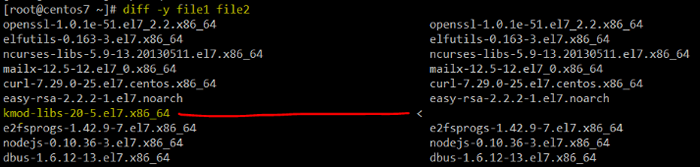 Porównaj różnicę dwóch plików
Porównaj różnicę dwóch plików Możesz także użyć różnica Aby porównać dwa pliki binarne. Jeśli są identyczne, różnica wychodzą cicho bez wyjścia. W przeciwnym razie zwróci następującą wiadomość: „Pliki binarne x i y różnią się”.
Opcja -Help
--pomoc Opcja, dostępna w wielu (jeśli nie wszystkie) polecenia, można uznać za krótką ręczną stronę dla tego konkretnego polecenia. Chociaż nie zawiera kompleksowego opisu narzędzia, jest to łatwy sposób na uzyskanie informacji na temat korzystania z programu i listy jego dostępnych opcji na szybkie spojrzenie.
Na przykład,
# sed - -help
pokazuje użycie każdej opcji dostępnej w SED (edytor strumienia).
Jeden z klasycznych przykładów używania sed polega na wymianie znaków w plikach. Używając -I opcja (opisana jako „Edytuj pliki na miejscu”), Możesz edytować plik bez otwierania. Jeśli chcesz również wykonać kopię zapasową oryginalnej zawartości, użyj -I Opcja, a następnie sufiks do utworzenia osobnego pliku z oryginalną zawartością.
Na przykład, aby zastąpić każde wystąpienie słowa LORM z Tecmint (przypadek niewrażliwy) w LORM.tekst i utwórz nowy plik z oryginalną zawartością pliku, zrób:
# mniej LoreM.txt | Grep -i LoreM # sed -i.orig 's/loreM/tecmint/gi' lorem.tekst # mniej LoreM.txt | grep -i lorem # mniej LoreM.tekst.Orig | Grep -i LoreM
Należy pamiętać, że każde wystąpienie LORM został zastąpiony Tecmint W LORM.tekst, i oryginalna zawartość LORM.tekst został uratowany LORM.tekst.Orig.
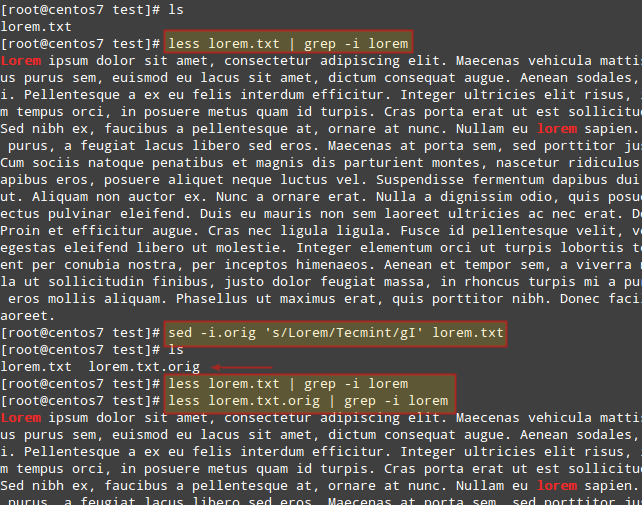 Wymień ciąg w plikach
Wymień ciąg w plikach Zainstalowana dokumentacja w/usr/share/doc
To prawdopodobnie mój ulubiony wybór. Jeśli pójdziesz do /usr/share/doc i wykonaj listę katalogów, zobaczysz wiele katalogów z nazwami zainstalowanych narzędzi w systemie Linux.
Zgodnie ze standardem hierarchii systemu plików, katalogi te zawierają przydatne informacje, które mogą nie znajdować się na stronach MAN, wraz z szablonami i plikami konfiguracyjnymi, aby ułatwić konfigurację.
Na przykład rozważmy Squid-3.3.8 (Wersja może się różnić w zależności od dystrybucji) dla popularnego serwera pamięci podręcznej HTTP i serwera pamięci podręcznej Squid.
Let płyta CD do tego katalogu:
# cd/usr/share/doc/squid-3.3.8
i wykonaj listę katalogów:
# ls
 Lista katalogu Linux za pomocą polecenia LS
Lista katalogu Linux za pomocą polecenia LS Możesz chcieć zwrócić szczególną uwagę SZYBKI START I kałamarnica.conf.udokumentowane. Pliki te zawierają odpowiednio obszerną dokumentację na temat kałamarnicy i mocno skomentowany plik konfiguracyjny. W przypadku innych pakietów dokładne nazwy mogą się różnić (jak QuickRef Lub 00 Quickstart, na przykład), ale zasada jest taka sama.
Inne pakiety, takie jak serwer WWW Apache, podają szablony plików konfiguracyjnych w środku /usr/share/doc, Będzie to pomocne, gdy będziesz musiał skonfigurować samodzielny serwer lub wirtualny host, aby wymienić kilka przypadków.
Dokumentacja informacji GNU
Możesz myśleć o dokumentach informacyjnych jako stronach na sterydach. Jako takie, nie tylko zapewniają pomoc dla określonego narzędzia, ale także robią to z hiperłączami (tak, hiperłącza w wierszu poleceń!), które pozwalają na nawigację z sekcji do innego za pomocą klawiszy strzałek i wpisz, aby potwierdzić.
Być może najbardziej ilustracyjnym przykładem jest:
# Info Coreutils
Ponieważ Coreutils zawiera podstawowy plik, narzędzia manipulacji powłoką i tekst Coreutils.
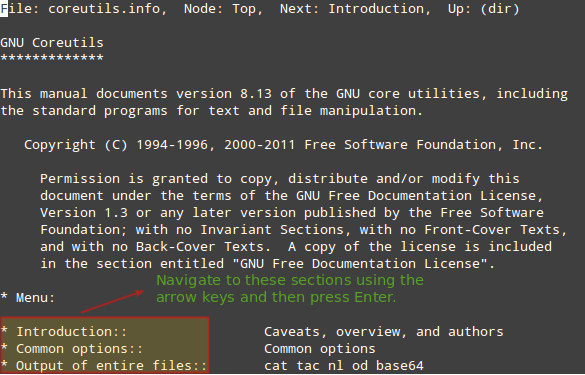 Informacje Coreutils
Informacje Coreutils Ponieważ tak jest w przypadku stron Man, możesz wyjść z dokumentu informacyjnego, naciskając Q klucz.
Dodatkowo informacje GNU mogą być używane do wyświetlania regularnych stron Man, a następnie nazwa narzędzia. Na przykład:
# Info Tune2fs
zwróci stronę mężczyzny z Tune2fs, narzędzie do zarządzania systemem ext2/3/4.
A teraz, kiedy jesteśmy przy tym, przejrzyjmy niektóre zastosowania Tune2fs:
Wyświetl informacje o systemie plików na górze /dev/mapper/vg00-vol_backups:
# Tune2fs -l/dev/mapper/vg00 -vol_backups
Ustaw nazwę woluminu systemu plików (kopie zapasowe w tym przypadku):
# Tune2fs -l Backups/Dev/Mapper/VG00 -VOL_BACKUPS
Zmień interwały kontroli i / lub liczba montażu (użyj -C opcja ustawienia liczby zliczeń montowania i / albo -I opcja ustawienia interwału kontroli, gdzie D = dni, w = tygodnie, I M = miesiące).
# Tune2fs -C 150/dev/mapper/vg00 -vol_backups # Sprawdź co 150 mocowań # Tune2fs -i 6W/dev/mapper/vg00 -vol_backups # Sprawdź co 6 tygodni
Wszystkie powyższe opcje można wymienić za pomocą --pomoc opcja lub przeglądana na stronie Man.
Streszczenie
Niezależnie od metody, którą zdecydujesz się wywołać pomoc dla danego narzędzia, wiedząc, że one istnieją i jak z nich korzystać, z pewnością przydaje się na egzaminie. Czy znasz wszelkie inne narzędzia, które można wykorzystać do wyszukiwania dokumentacji? Podziel się ze społecznością Tecmint, używając poniższego formularza.
Pytania i inne komentarze są również bardziej niż mile widziane.
Zostań certyfikowanym administratorem systemu- « LFC Monitorowanie przetwarzania Linux i ustawiaj limity procesu na zasadzie dla użytkownika - Część 14
- LFCS Jak konfiguracja i rozwiązywanie problemów z ujednoliconym bootloaderem (GRUB) - Część 13 »

